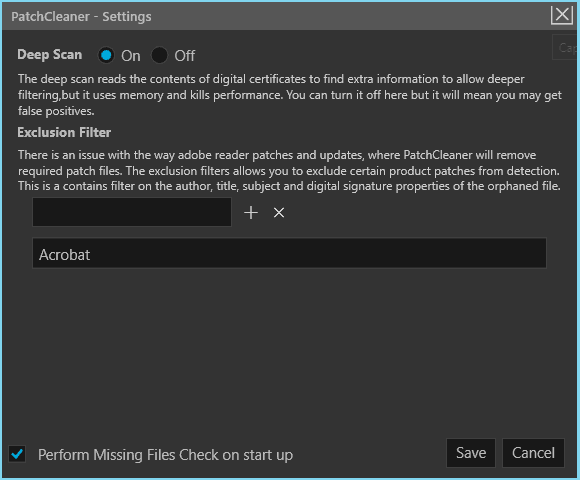
このソフトウェアは、ドライバーの稼働を維持するため、一般的なコンピューターエラーやハードウェア障害からユーザーを保護します。 3つの簡単なステップで今すぐすべてのドライバーをチェックしてください:
- DriverFixをダウンロード (検証済みのダウンロードファイル)。
- クリック スキャン開始 問題のあるすべてのドライバーを見つけます。
- クリック ドライバーの更新 新しいバージョンを入手し、システムの誤動作を回避します。
- DriverFixはによってダウンロードされました 0 今月の読者。
Windowsを約20年間使用した後、私たちは皆、その癖にかなり精通しています。 時間の経過とともに、Windows 10を含むWindowsのすべての反復は、不要なファイルを保持し、ディスクサイズを増やします。 ただし、最悪の部分は、そのようなファイルによって使用されるすべてのストレージスペースを解放するのはそれほど簡単ではなく、 CCCleanerやWindowsTuneupなどのツールを使用しているにもかかわらず、残りのWindowsインストーラーファイルの一部はまだ 残っています。 PatchCleanerは、Windowsユーザーが失われたストレージスペースを取り戻すのに役立つ無料のソフトウェアです。
Windowsインストーラファイルは通常サイズが大きく、これにより問題がさらに拡大します。 更新プログラムをインストールするたびに、Windowsはインストーラーファイルとパッチを非表示のWindowsパーティションに保存します。 ディレクトリc:\ Windows \ Installerは保護されたシステムフォルダであるため、[フォルダ]オプションにある[保護されたシステムフォルダを非表示にする]オプションを有効にした場合にのみ表示されます。 そうは言っても、私たちのほとんどはシステムファイルに関してはかなり心配しており、手動でそれらを削除することは理想からはほど遠いです。
また、.msiファイルとパッチファイル.mspの一部は、同じものを更新および削除するときに必要になり、オペレーティングシステムに深刻な害を及ぼす可能性があります。 不要なインストーラーファイルはシステムを詰まらせる可能性があり、ファイルは最大数十GBのストレージを詰まらせ、システムの速度を低下させる可能性があります。 以前にラップトップの1つでPatchCleanerを使用し、最初のスイープ中に15GBを回復することができました。
PatchCleanerの機能
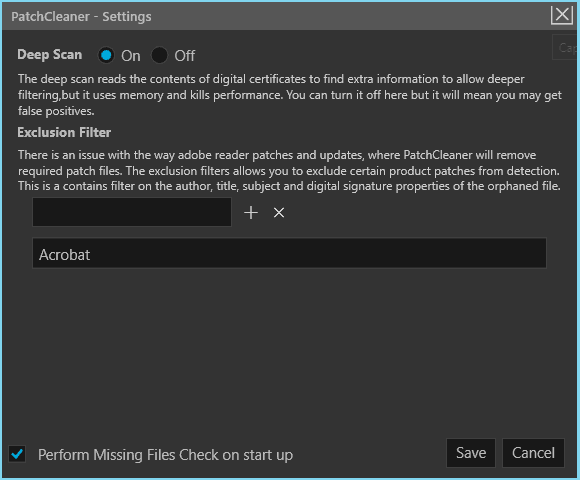
PatchCleanerは無料のソフトウェアであり、Windows7以降と互換性があります。 インストールは一般的ですが、プログラムはスタートメニューエントリを作成しません。これは、プログラムにアクセスするたびに「C:\ ProgramFiles(x86)\ HomeDev」に移動する必要があることを意味します。
PatchCleanerは、まだ使用中のインストーラーファイルを孤立したファイルから分離します。 両方のファイルの場所が、PatchCleanerインターフェイスを介して孤立したファイルを削除するオプションとともにインターフェイスに表示されます。 孤立したWindowsインストーラファイルを削除することを決定する前に、必ずバックアップ/復元ポイントを作成してください。 ディープスキャンは、孤立したインストールファイルをプログラムで自動的にチェックする場合に役立ちます。
舞台裏では、PathCleanerは冗長/孤立したファイルを識別し、ファイルを別の場所に移動することをお勧めします(念のため)。または、ファイルを直接削除することもできます。 PatchCleanerは、現在のインストーラーとパッチのリストにアクセスし、「c:\ Windows \ Installer」ディレクトリにあるすべての.msiファイルと.mspファイルと同じものを比較します。 単純な参照により、リストにないもののフォルダ内に残っているものはすべて孤立したファイルであり、削除または移動するためにさらにタグを付けることができます。
ダウンロード
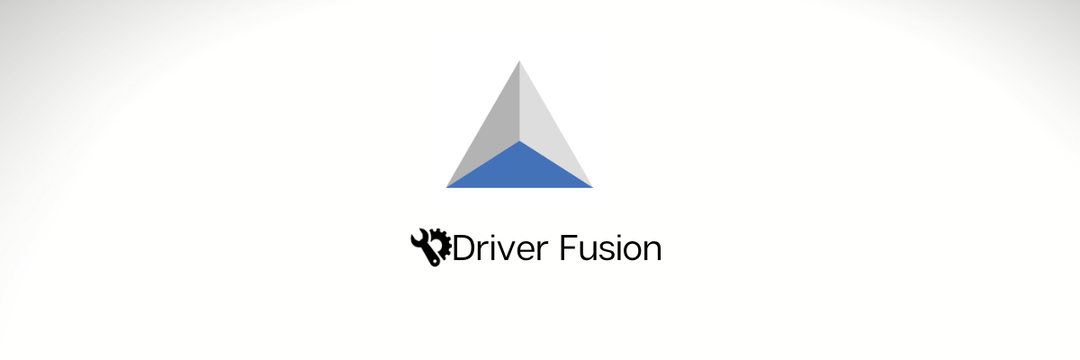

![ネズミのプンタトーレに来てください [9 Correzioni]](/f/ea3d0ecdf92171ce68bb5820e019596e.png?width=300&height=460)